Disinstallare SQL Server Management Studio
Questo articolo descrive come disinstallare il SQL Server Management Studio Microsoft incluso in SQL Server 2014 e versioni precedenti del prodotto.
Versione originale del prodotto: SQL Server
Numero KB originale: 909953
Introduzione
Questo articolo dettagliato descrive come disinstallare il SQL Server Management Studio incluso in SQL Server 2014 e versioni precedenti del prodotto. Potrebbe essere necessario disinstallare questi strumenti se viene visualizzato il messaggio di errore seguente:
Il programma di installazione ha rilevato una versione di SQL Server Management Studio nel computer. SQL Server Management Studio e SQL Server Management Studio Express non possono essere installati nello stesso computer. Per installare SQL Server Management Studio Express, è prima necessario disinstallare SQL Server Management Studio e quindi eseguire di nuovo SQL Server Management Studio installazione di Express Edition. Per altre informazioni, vedere l'articolo 909953 nella Microsoft Knowledge Base.
Nota
A partire da SQL Server 2016, SQL Server management studio viene offerto come download separato e quindi può essere installato come applicazione autonoma. Di conseguenza, è possibile usare uno qualsiasi dei processi documentati in Disinstallare o rimuovere app e programmi in Windows 10. I passaggi seguenti sono applicabili solo a SQL Server 2014 e versioni precedenti, in cui SSMS potrebbe essere stato installato come funzionalità condivisa durante l'installazione.
Windows 10/2016 +
Per disinstallare SQL Server Management Studio da Windows 10, Windows Server 2016, Windows Server 2019 e versioni successive, seguire questa procedura:
Per iniziare il processo di rimozione, passare a Impostazioni dal menu Start e quindi scegliere App.
Cercare sql nella casella di ricerca.
SQL Server (versione) (bit). Ad esempio, SQL Server 2012 (64 bit).
Selezionare Disinstalla/Modifica.
Selezionare Rimuovi nella finestra di dialogo SQL Server per avviare l'installazione guidata SQL Server.
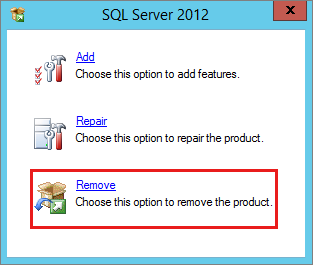
Nella pagina Seleziona istanza usare la casella a discesa per specificare un'istanza di SQL Server da rimuovere oppure specificare l'opzione per rimuovere solo le SQL Server funzionalità condivise e gli strumenti di gestione. Per continuare, selezionare Avanti.
Nella pagina Seleziona funzionalità specificare le funzionalità da rimuovere selezionare Strumenti di gestione - Basic dall'istanza specificata di SQL Server.
Nella pagina Pronto per la rimozione esaminare l'elenco dei componenti e delle funzionalità che verranno disinstallati. Fare clic su Rimuovi per iniziare la disinstallazione.
Windows 2008 - 2012 R2
Per disinstallare SQL Server da Windows Server 2008, Windows Server 2012 e Windows 2012 R2, seguire questa procedura:
Per avviare il processo di rimozione, passare alla Pannello di controllo e quindi selezionare Programmi e funzionalità.
Fare clic con il pulsante destro del mouse su Microsoft SQL Server (versione) (bit) e scegliere Disinstalla. Ad esempio, SQL Server 2012 (64 bit).
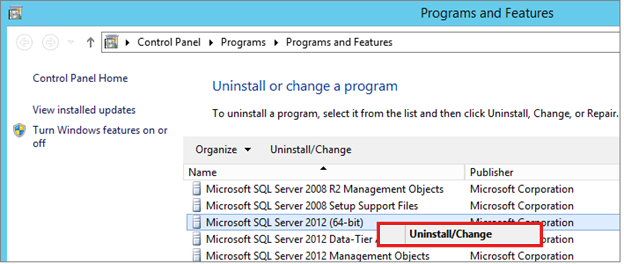
Selezionare Rimuovi nella finestra di dialogo SQL Server per avviare l'installazione guidata SQL Server.
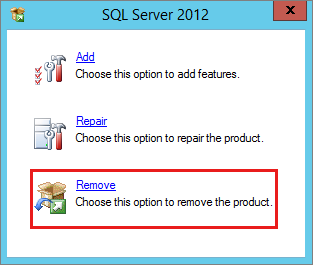
Nella pagina Seleziona istanza usare la casella a discesa per specificare un'istanza di [! INCLUDEssNoVersion] da rimuovere o specificare l'opzione per rimuovere solo [! INCLUDEssNoVersion] funzionalità condivise e strumenti di gestione. Per continuare, selezionare Avanti.
Nella pagina Seleziona funzionalità specificare le funzionalità da rimuovere dall'istanza specificata di [! INCLUDEssNoVersion].
Nella pagina Pronto per la rimozione esaminare l'elenco dei componenti e delle funzionalità che verranno disinstallati. Fare clic su Rimuovi per iniziare la disinstallazione.
Aggiornare la finestra Programmi e funzionalità per verificare che l'istanza di SQL Server sia stata rimossa correttamente e determinare quali componenti SQL Server esistono ancora. Rimuovere questi componenti anche da questa finestra, se si sceglie.
Riferimenti
Commenti e suggerimenti
Presto disponibile: nel corso del 2024 verranno dismessi i problemi di GitHub come meccanismo di feedback per il contenuto e verranno sostituiti con un nuovo sistema di feedback. Per altre informazioni, vedere: https://aka.ms/ContentUserFeedback.
Invia e visualizza il feedback per